1. Introduzione
Gli oggetti geometrici fondamentali di Rhino sono: punti, curve, superfici, polisuperfici, solidi, oggetti estrusione leggeri, superfici SubD e oggetti mesh poligonali. Questo capitolo approfondisce i concetti matematici di base utilizzati nella modellazione con Rhino.
Questa guida tratta i diversi tipi di geometria supportati da Rhino. In sostanza, sono gli oggetti che Rhino può leggere (aprire), creare e scrivere (salvare).
Tipi di geometria
In questo contesto, i tipi di geometria sono modi diversi di rappresentare le forme 3D in un modellatore CAD, utilizzando diverse funzioni matematiche. I diversi modellatori supportano vari tipi di geometria. I più comuni sono NURBS e mesh. Ci sono due vantaggi principali nel supportare molti tipi diversi di geometria:
- Necessità diverse: ciascuna geometria presenta i propri vantaggi ed è più facile da usare per creare forme specifiche o da utilizzare per altri scopi, come la scultura digitale o la fabbricazione.
- Comunicazione con altri programmi: importazione o salvataggio di file da e verso altre applicazioni che supportano solo uno specifico tipo di geometria.
I tipi di geometria supportati in Rhino sono:
- Geometria NURBS.
- Superfici SubD (SubD).
- Mesh poligonali.
In Rhino, è possibile passare da un tipo di geometria all’altra. Alcune di queste trasformazioni sono facili da realizzare, mentre altre richiedono più lavoro.
È il tipo di geometria principale di Rhino, che consente una modellazione free-form di alta precisione con tolleranze ristrette. Permette di progettare liberamente e di utilizzare la geometria per la fabbricazione. Successivamente, esamineremo in dettaglio i tipi di oggetti NURBS.
Geometria NURBS
NURBS Le Nurbs (Non-Uniform Rational B‑Splines) sono rappresentazioni matematiche in grado di modellare accuratamente qualsiasi forma, da una semplice linea 2D, un cerchio, un arco o un riquadro alla più complessa superficie organica o solido 3D free-form. Grazie alla loro accuratezza e flessibilità, i modelli NURBS possono essere usati nei più svariati processi, dalle illustrazioni e animazioni sino alla fabbricazione.
La geometria NURBS è uno standard industriale per i progettisti che lavorano in ambienti 3D caratterizzati da oggetti free-form, dove sia la funzionalità che l’aspetto dei prodotti sono importanti. Rhino è utilizzato nella progettazione navale e aerospaziale e nel design di interni ed esterni per il settore automobilistico. Progettisti edili e progettisti di complementi d’arredo, mobili, equipaggiamenti sportivi e sanitari, progettisti di calzature e gioiellieri usano Rhino per creare oggetti free-form.
Punti
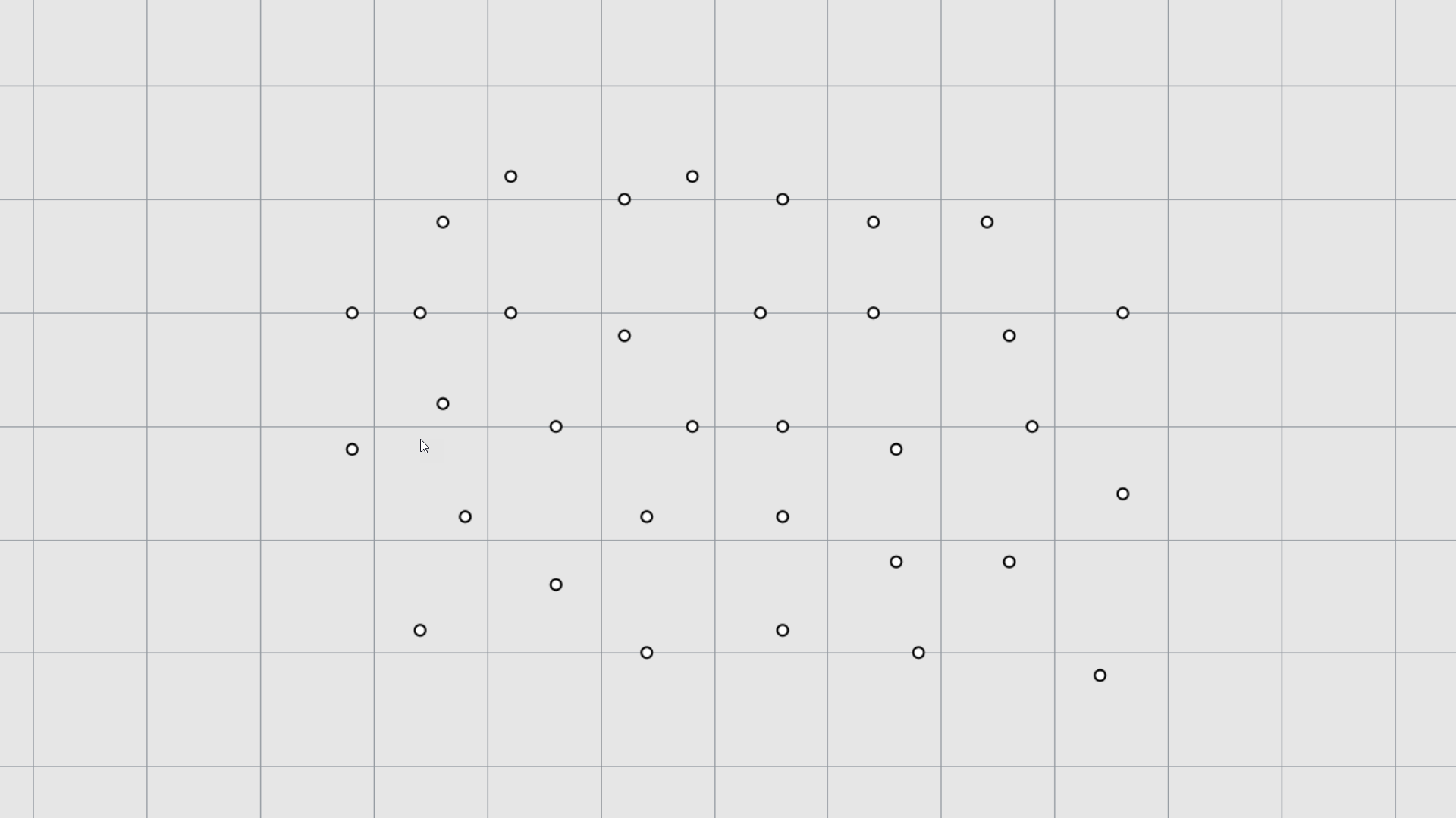
Gli oggetti Punto
contrassegnano un singolo punto nello spazio 3D. Si tratta degli oggetti più semplici di Rhino. I punti possono essere disposti ovunque nello spazio. Sono definiti da una coordinata X, Y e Z. Vengono spesso usati usati come segnaposto. In generale, i punti di controllo di superficie/mesh/SubD sono equivalenti ai vertici. Utilizzare il comando
![]() Punto
per creare questo tipo di oggetto in Rhino.
Punto
per creare questo tipo di oggetto in Rhino.
Curve (NURBS)
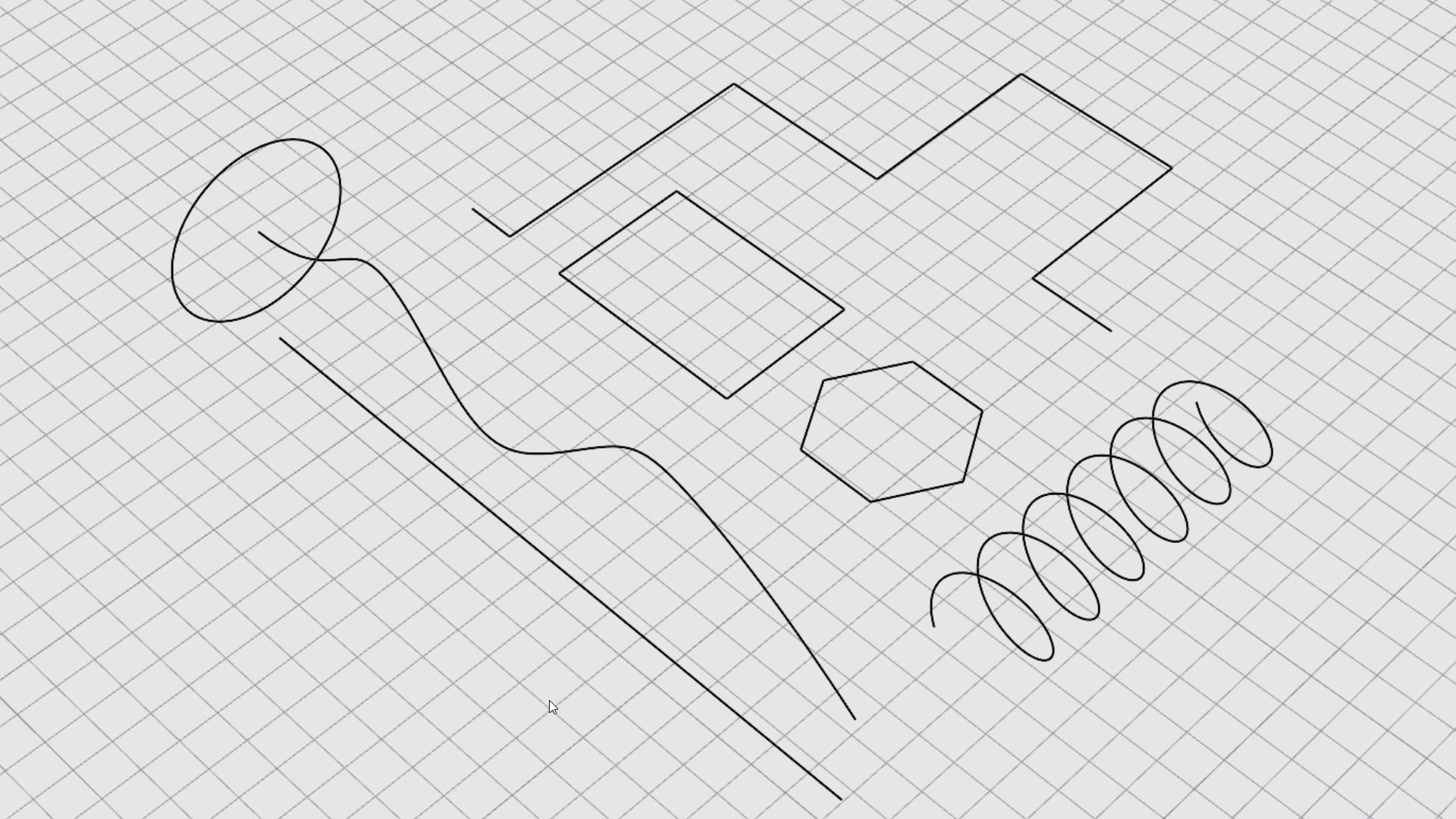
In Rhino, Una curva è simile a un pezzo di filo. Può essere qualsiasi elemento lineare retto o ondulato, aperto o chiuso. Una policurva presenta più segmenti di curva uniti alle estremità.
Le curve si possono disegnare anche usando i punti di controllo o facendole passare per i punti selezionati.
Superfici (NURBS)
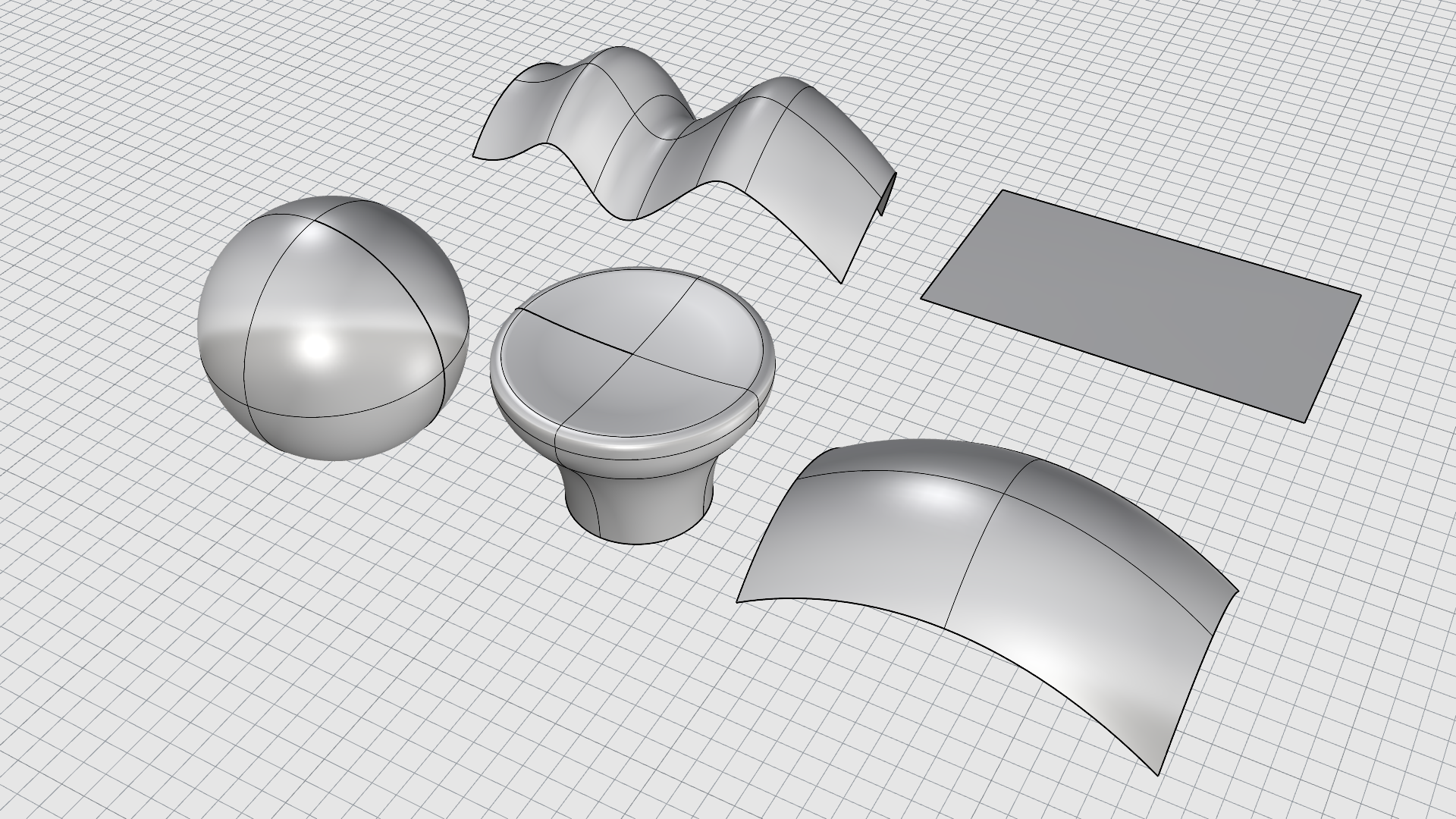
Una superficie è come un foglio di gomma rettangolare, elastico e senza spessore. Le rappresentazioni NURBS vanno da semplici forme, quali piani e cilindri, a superfici free-form organiche di grande complessità. Le superfici possono essere chiuse o aperte. Quando sono chiuse, possono anche essere chiamate solido poiché possono calcolare un volume.
Esistono essenzialmente due modi per creare superfici in Rhino:
- Partendo da una primitiva.
- Partendo da curve esistenti.
Anatomia di una superficie
Parliamo degli elementi visibili di una superficie. Una parte essenziale di una superficie è rappresentata dai Punti di controllo in termini di struttura. **Per visualizzare i punti di controllo, selezionare l’oggetto e premere il tasto .
-
I punti di controllo definiscono la forma di una curva o di una superficie NURBS. Nella maggior parte dei casi, i punti di controllo non toccano la superficie. Sono disposti in uno schema a griglia che mantiene la superficie in posizione. Lo spostamento di questi punti di controllo modifica la forma dell’oggetto.
-
Le curve isoparametriche sono una rete di linee visibili che attraversano la superficie per aiutarci a comprenderne il flusso e la forma nello spazio. Vengono comunemente chiamate isocurve. Queste curve aiutano a visualizzare la forma della superficie. Le curve isoparametriche non definiscono la superficie. Sono soltanto un aiuto visivo per rappresentare la superficie sullo schermo. Quando viene selezionata una superficie, vengono evidenziate tutte le sue curve isoparametriche.
-
Le curve di bordo delimitano i limiti della superficie. Si riconoscono perché appaiono leggermente più scure delle isocurve. In polisuperficie , essi definiscono il confine esterno di ogni patch di superficie che compone la polisuperficie.
-
Una superficie di giunzione è un caso particolare di bordo di una superficie di rivoluzione o della superficie risultante dall’estrusione di una curva chiusa. In sostanza, la superficie di un bordo che si avvolge su se stesso per chiudere la superficie da cui è partita.
Proprietà di una superficie
Direzioni della superficie
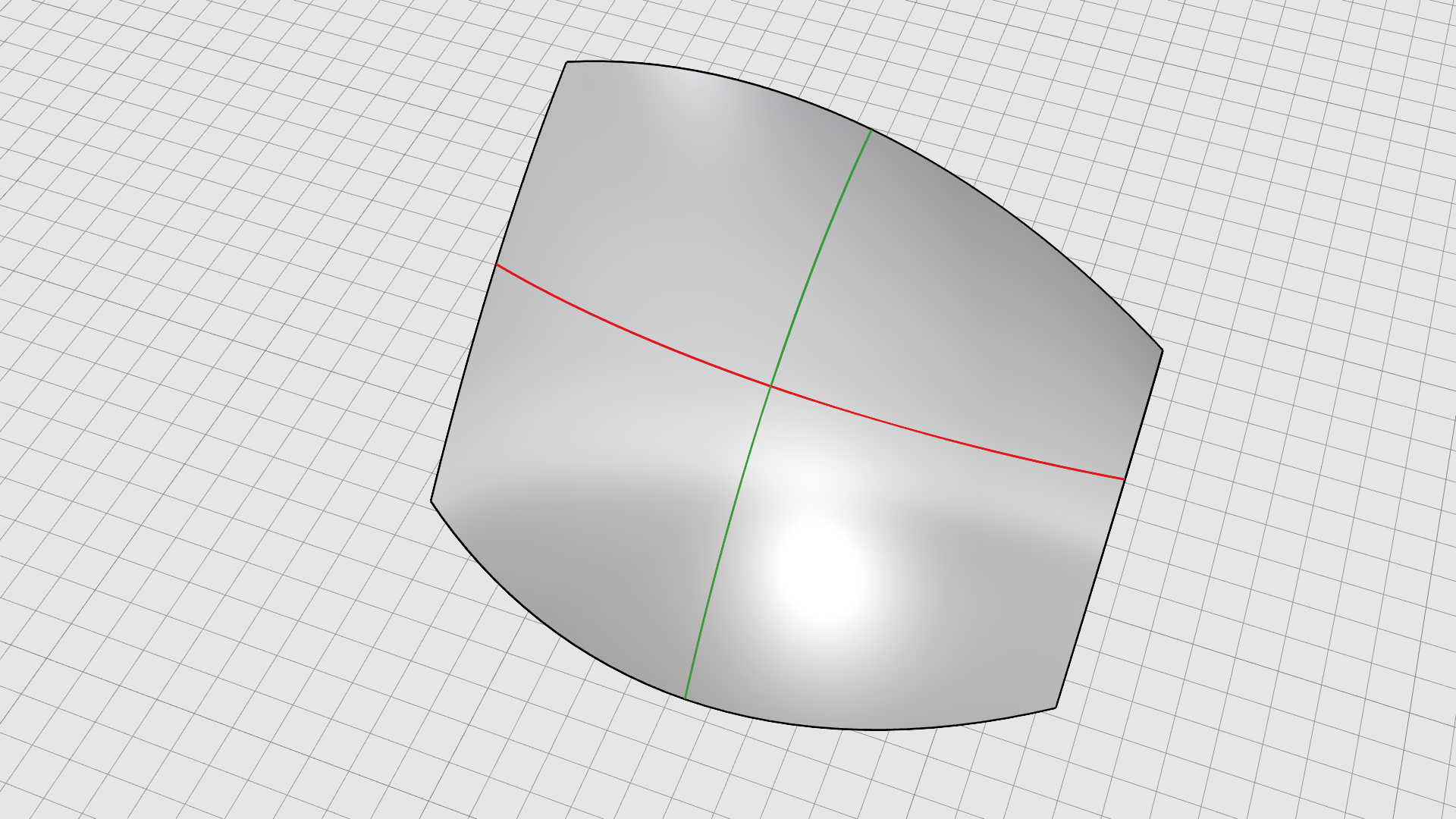
La superficie NURBS presenta 4 lati. Possiamo notarlo dal modo in cui la struttura dei punti di controllo e le isocurve sono orientate. Si parla quindi di due direzioni, comunemente chiamate U e V .
Superfici aperte e chiuse
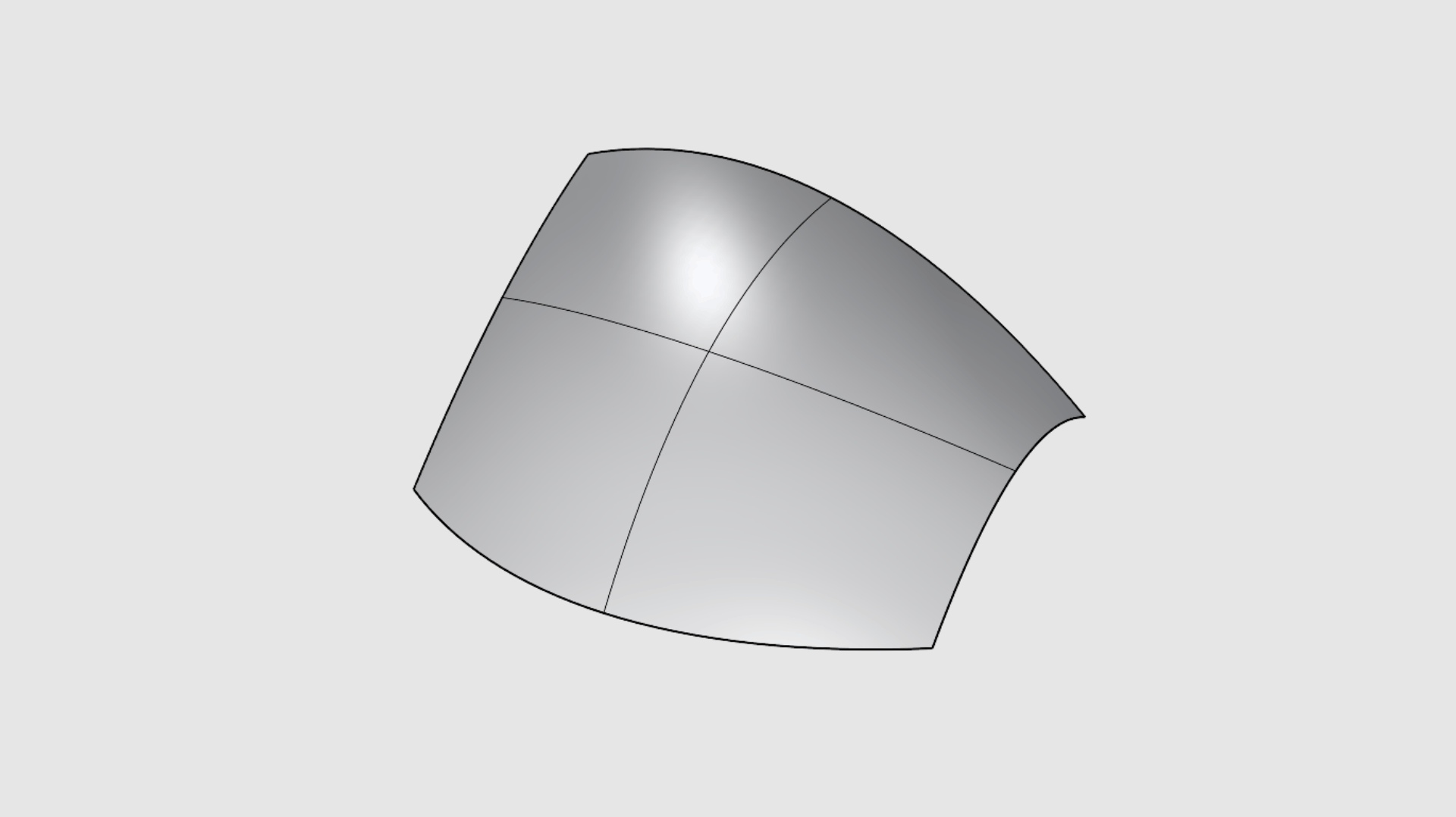
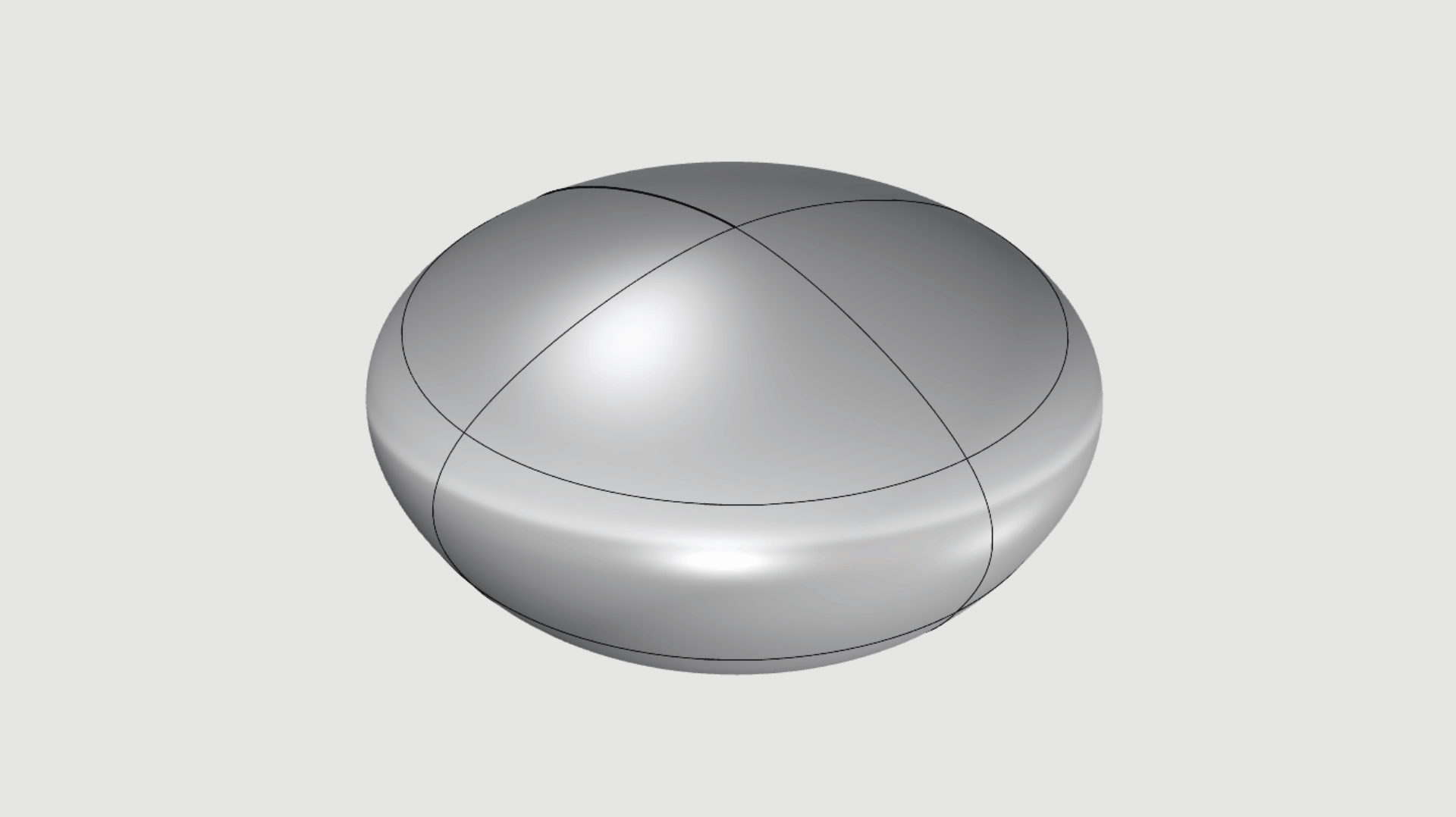
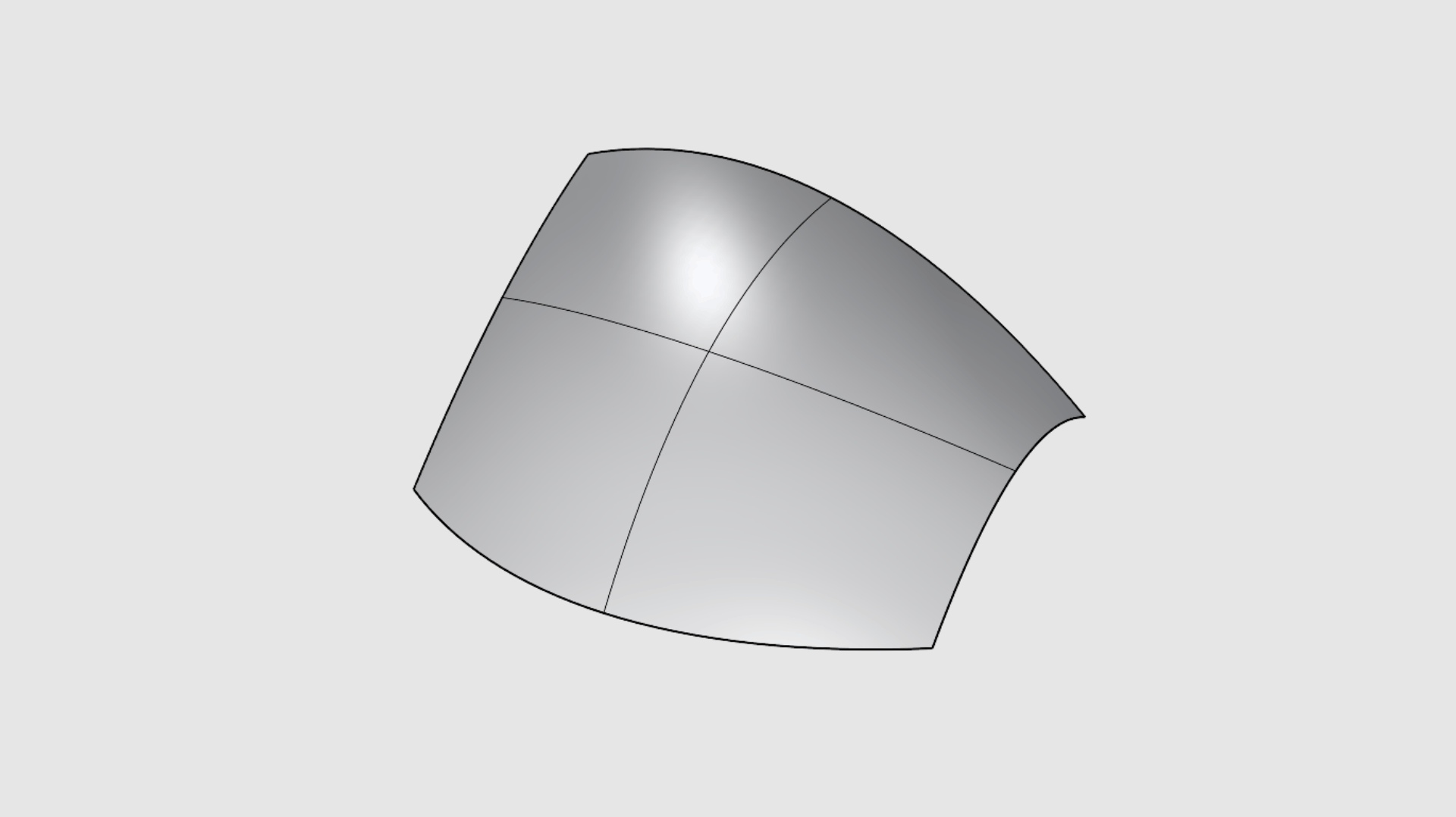
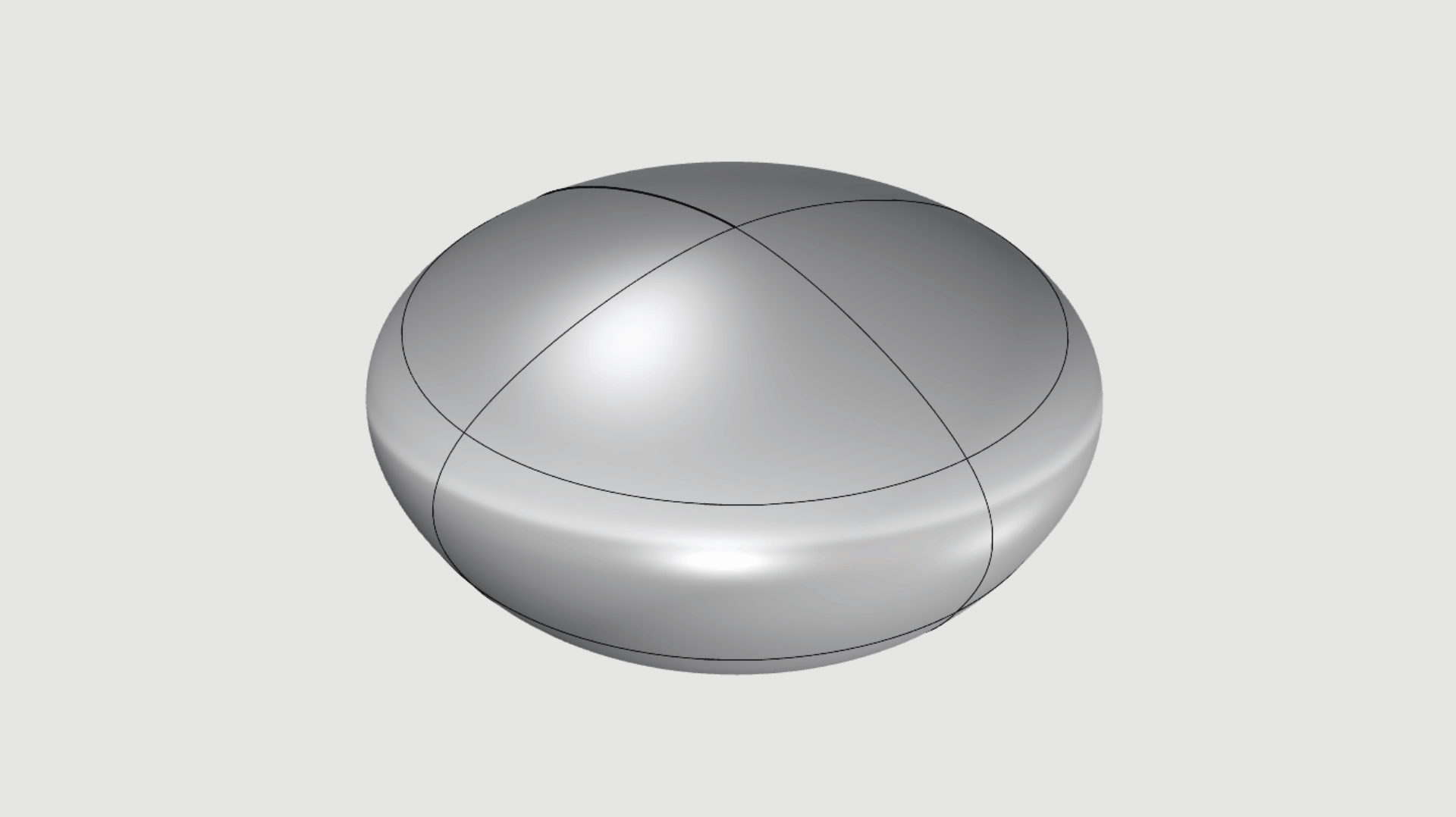
Superficie aperta
Superficie chiusa
Una superficie può essere chiusa o aperta. Una superficie aperta è un pezzo sottile di geometria che rappresenta una forma, ma non ha spessore. Immaginiamo un pezzo di gomma o di carta. È possibile vedere questa superficie dall’alto e anche il suo lato inferiore (in blu, nell’immagine a sinistra). Anche se non è possibile vedere l’interno di una superficie chiusa, si tratta di un oggetto vuoto. Immaginiamo un palloncino gonfiato (immagine a destra).
Superfici non tagliate e superfici non tagliate
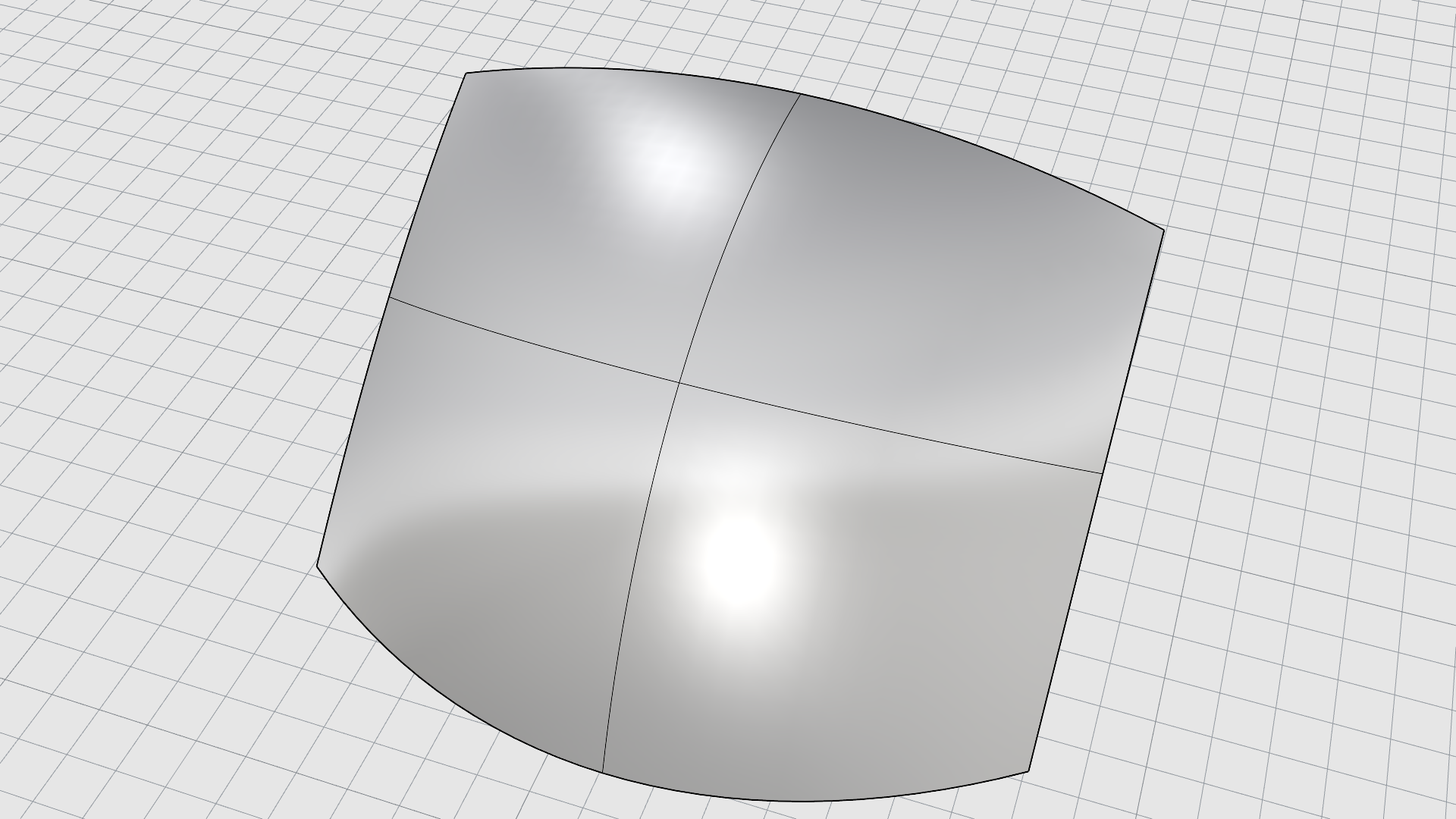
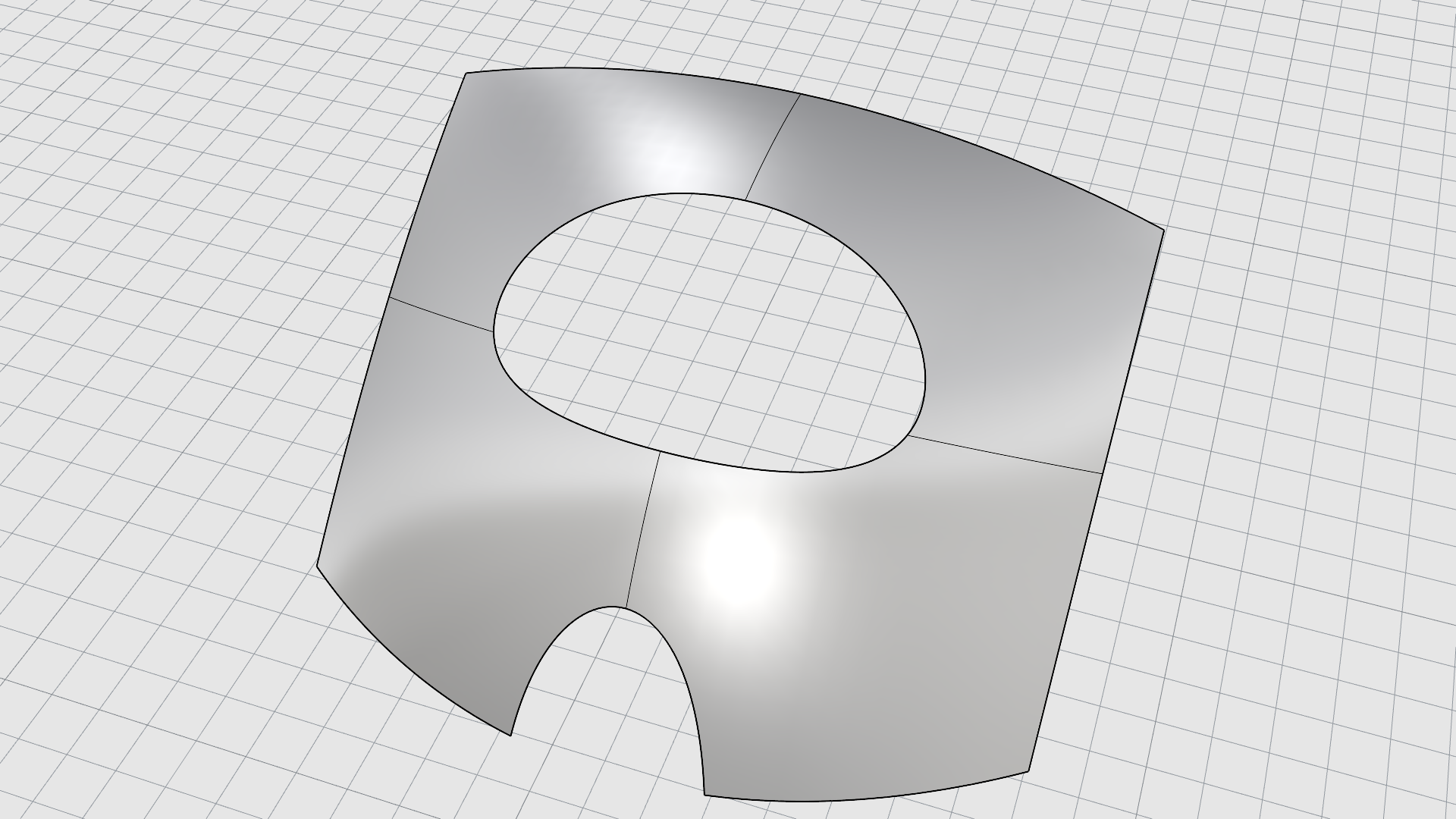
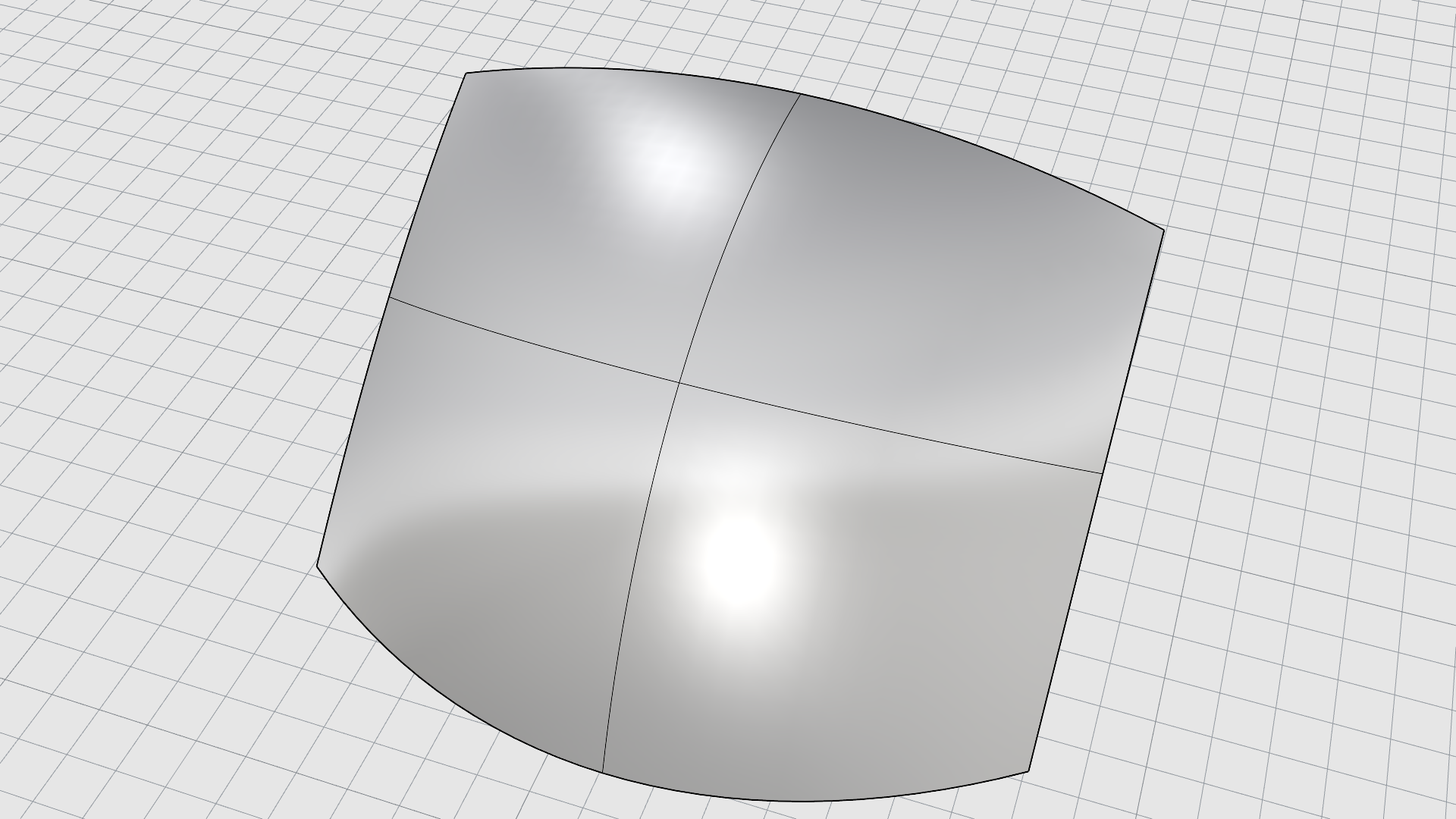
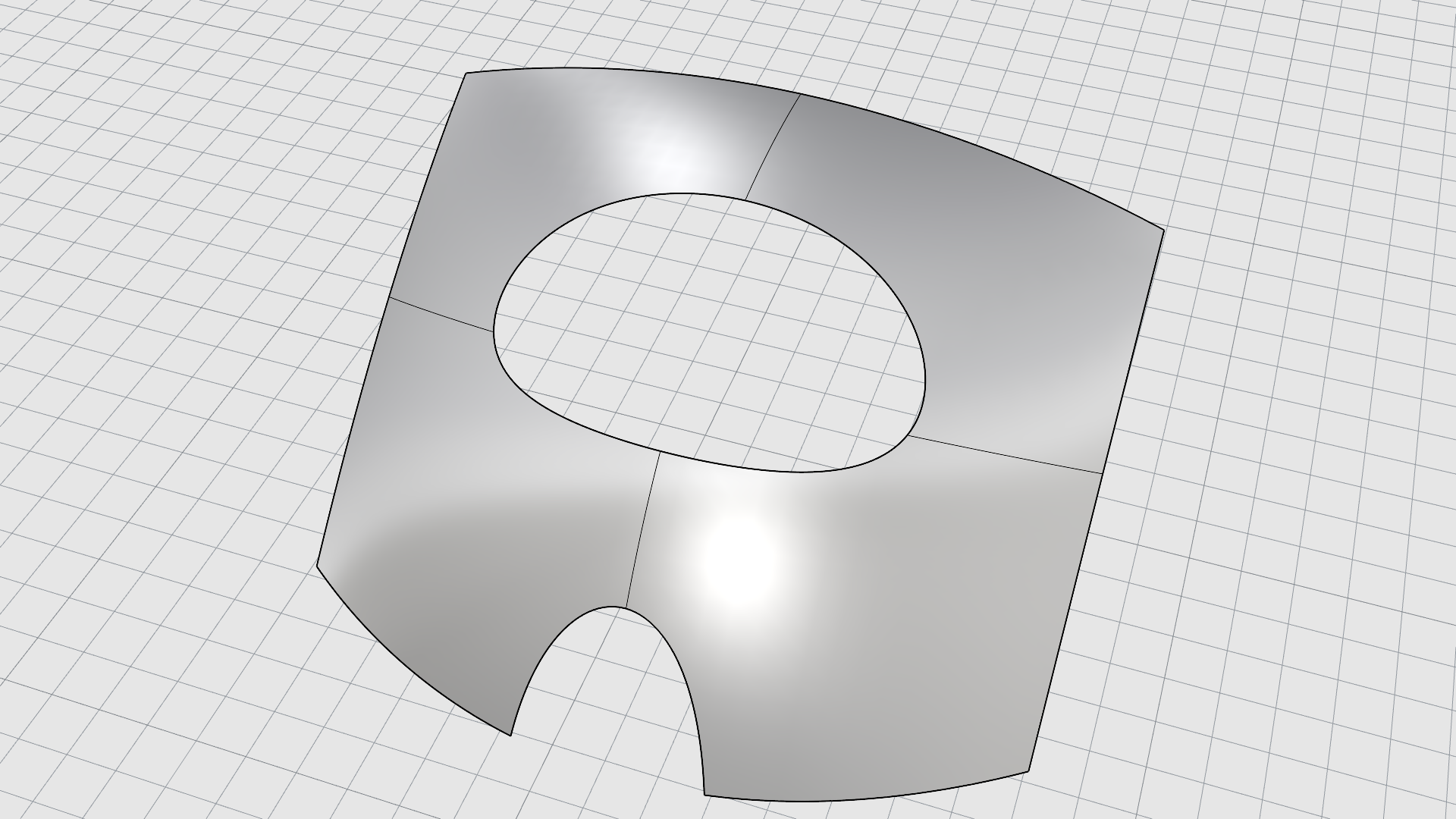
Superficie non tagliata
Superficie tagliata
Superfici non tagliate sono quelle in cui tutti i bordi sono “nativi”
Bordi NURBS
. Una superficie non tagliata, ad eccezione delle singolarità, avrà sempre quattro bordi. Si tratta di veri e propri bordi matematici. Il vantaggio di modellare con superfici non tagliate è che alcuni comandi di Rhino, come
![]() CombinaSrf
o
CombinaSrf
o
![]() FondiSrf
, accettano solo geometrie non tagliate.
FondiSrf
, accettano solo geometrie non tagliate.
Le superfici tagliate vengono create quando si
![]() tronca
o
tronca
o
![]() separa
una superficie con una curva o un’altra superficie. Alcuni comandi, come ad esempio
separa
una superficie con una curva o un’altra superficie. Alcuni comandi, come ad esempio
![]() SrfDaCrvPiane
, possono creare direttamente delle superfici tagliate.
La forma di una superficie è ancora definita da un insieme di
Punti di controllo
disposti in uno schema rettangolare.
SrfDaCrvPiane
, possono creare direttamente delle superfici tagliate.
La forma di una superficie è ancora definita da un insieme di
Punti di controllo
disposti in uno schema rettangolare.
Poiché è importante sapere se una superficie è rifilata, il comando
![]() Proprietà
ne elenca lo stato tagliato o non tagliato.
Proprietà
ne elenca lo stato tagliato o non tagliato.
Questa superficie può essere più grande rispetto al bordo tagliato e non sarà visibile poiché in Rhino non viene rappresentata la parte di superficie che si trova all’esterno delle curve di taglio. Ciascuna superficie tagliata conserva le informazioni sulla relativa superficie di origine. È possibile rimuovere il contorno tagliato per recuperare i bordi “nativi” o “naturali” utilizzando il comando
![]() AnnullaTaglio
.
AnnullaTaglio
.
Nel caso in cui una curva di taglio attraversi diagonalmente una superficie, non avrà alcuna relazione con la struttura dei punti di controllo della superficie stessa. Ciò si può osservare selezionando una superficie tagliata in tal modo ed attivandone i punti di controllo (selezionandoli premendo ). Saranno visibili i punti di controllo dell’intera superficie sottostante.
Singolarità
Una singolarità è un bordo che viene collassato in un singolo punto. Spesso le superfici formate dalla rotazione di una curva attorno a un asse presentano singolarità in corrispondenza dell’asse di rotazione. Immaginiamo i poli di una sfera.
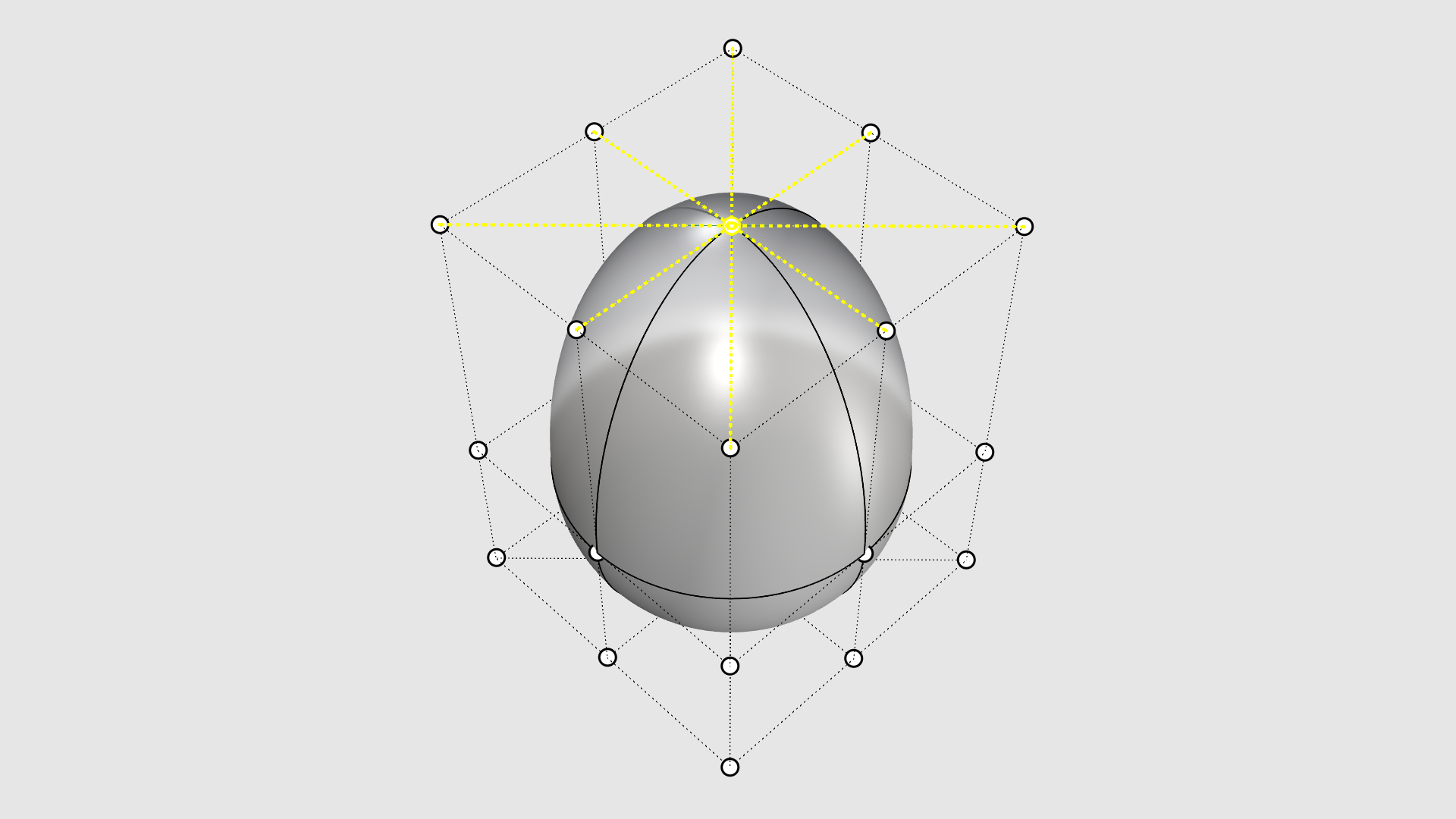
Grado (curva o superficie)
Quattro elementi definiscono la geometria NURBS:
- Grado
- Punti di controllo
- Nodi
- Regola di valutazione
Le funzioni NURBS sono polinomi razionali. Il grado delle UnaNURBS è il grado del polinomio. Un polinomio è una funzione del tipo y = 3x3 –2x +1. Il “grado” di un polinomio è uguale al grado del suo monomio di grado più alto. Per esempio, il grado di 3x33 –2x + 1 è 3; il grado di –x5 + x2 è 5, e così via.
Dal punto di vista NURBS della modellazione, il (grado -1) è il numero massimo di “pieghe” che si possono ottenere in ogni intervallo. Questo determina la quantità da attribuire alla forma della curva.
Per esempio:
-
Una linea presenta il grado 1. Presenta due punti di controllo. Non ha nessuna piega.
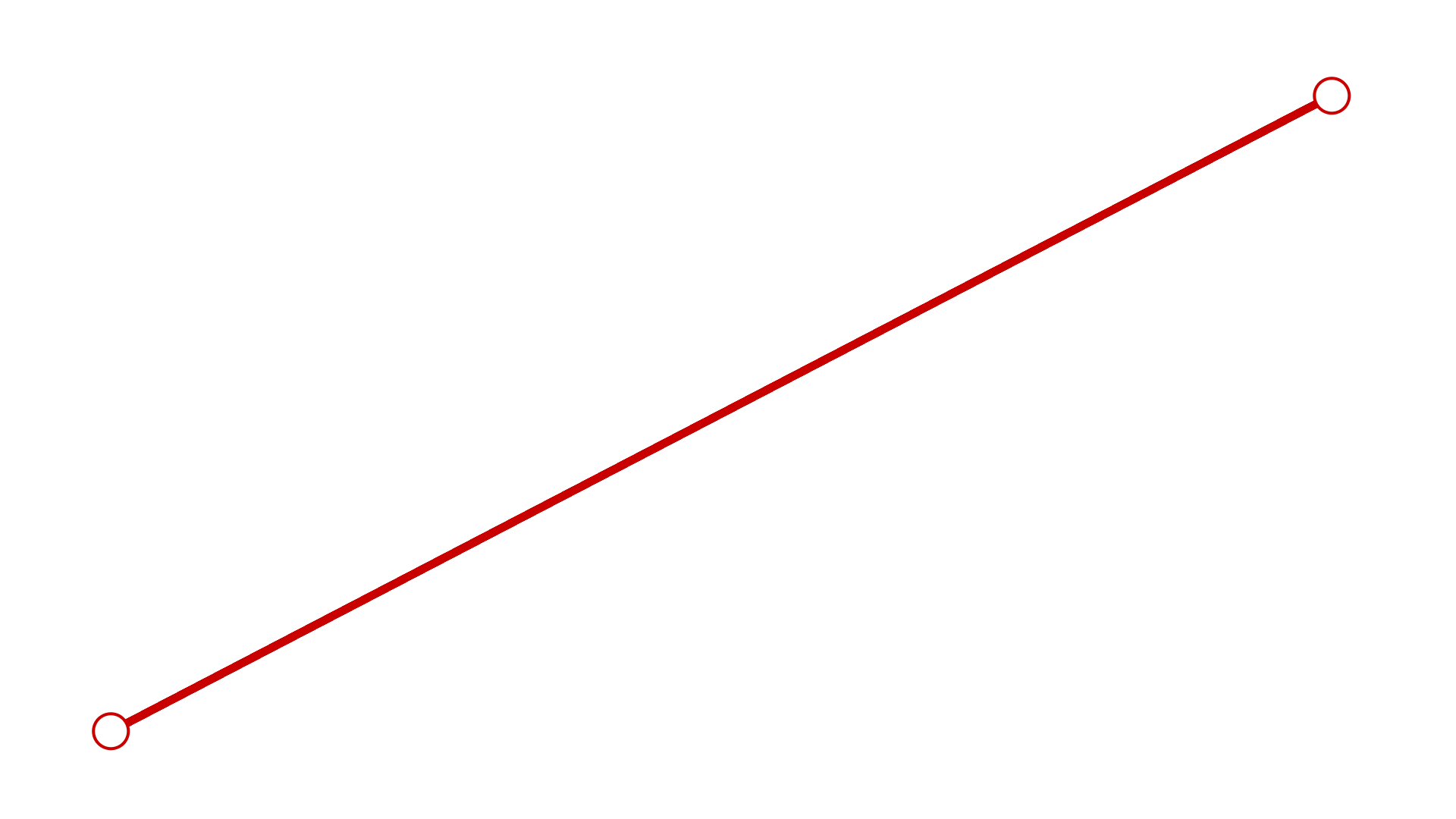
-
Parabole, iperboli, archi e cerchi (sezioni coniche) presentano il grado 2. Presentano tre punti di controllo. Presentano una piega.
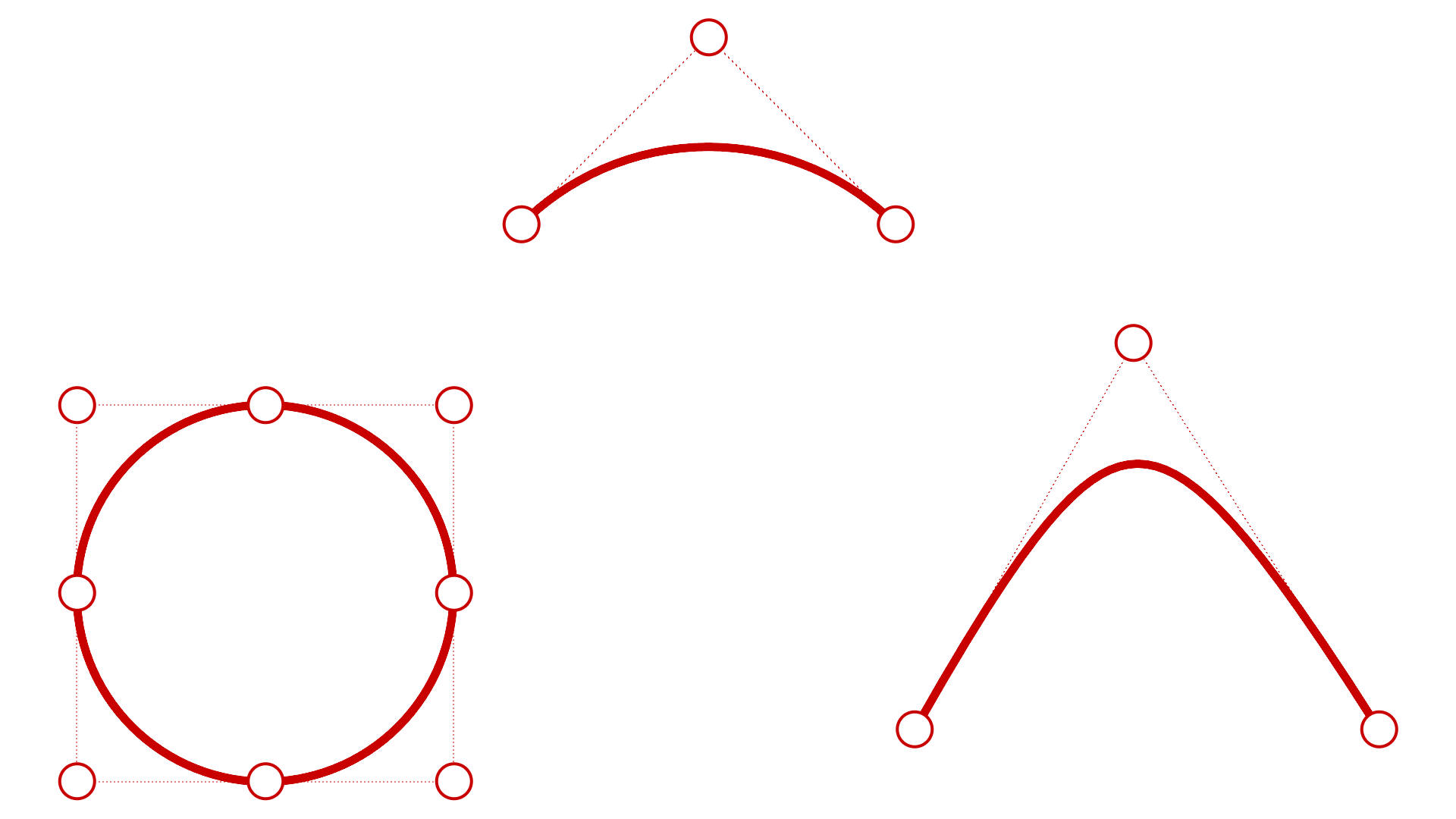
-
Una Bézier cubica presenta il grado 3. Se si sistemano i suoi punti di controllo a zig-zag, si ottengono due “pieghe”.
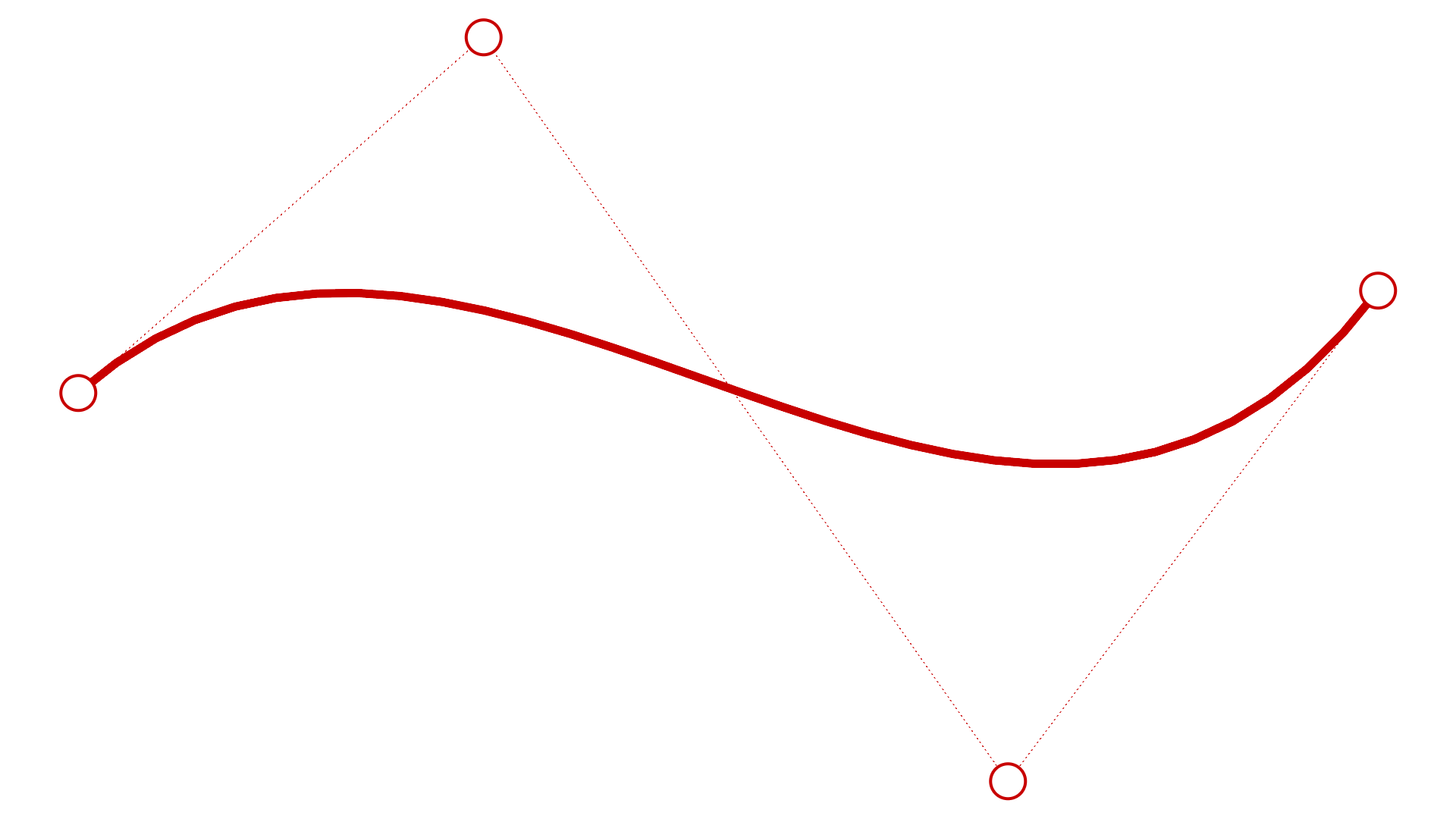
Punti di controllo
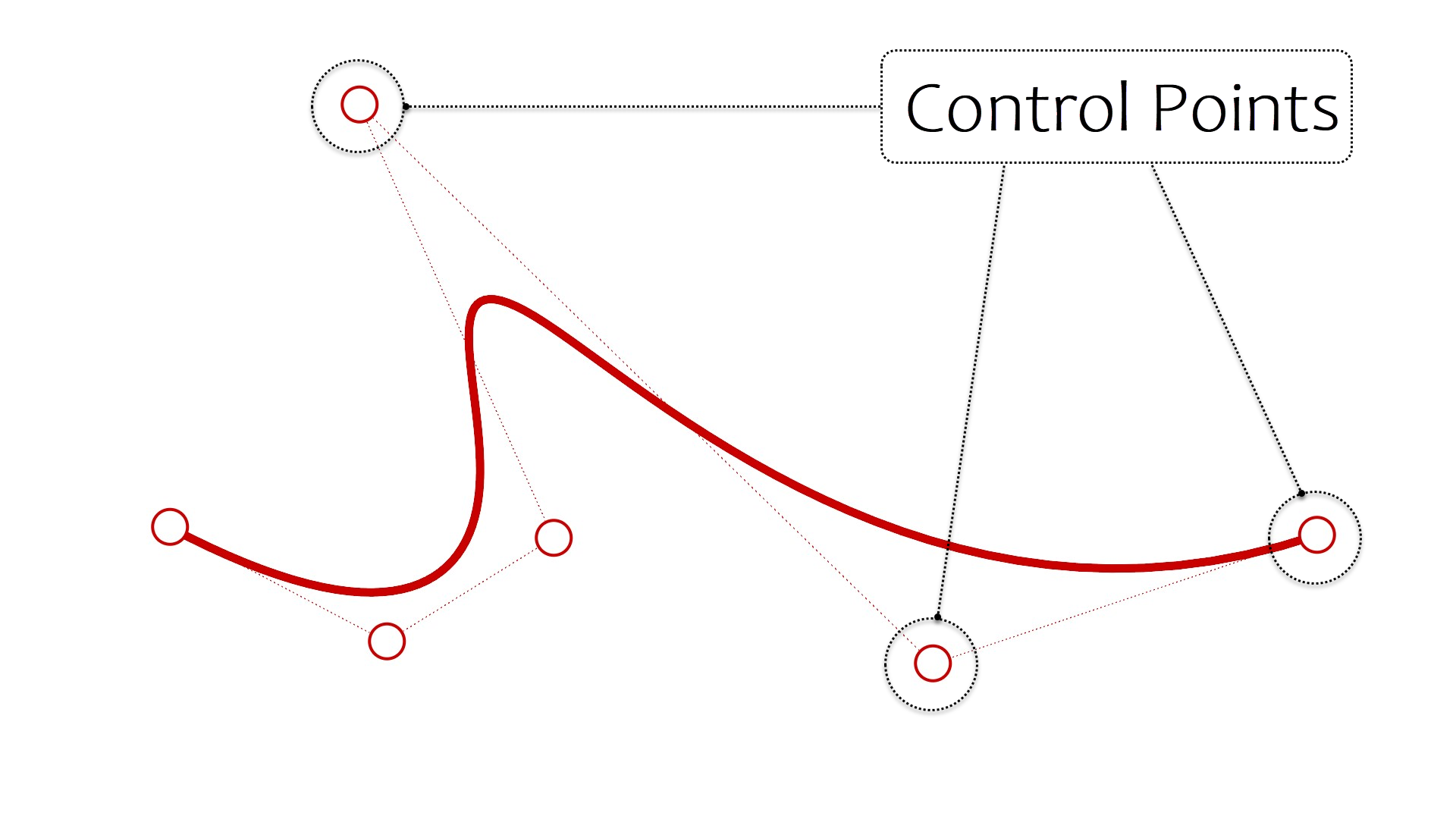
I punti di controllo determinano la forma di una curva o superficie. Il punto di controllo contiene informazioni quali la posizione, la direzione e il peso. È possibile controllare le variazioni nella forma di una curva o superficie cambiandone la posizione dei punti di controllo. In Rhino sono disponibili svariati strumenti per modellare e creare curve. Alcuni degli ultimi tutorial mostrano la manipolazione dei punti di controllo.
Spostando i punti di controllo di una curva, questa viene ridisegnata in modo smussato. I comandi di trasformazione di Rhino,
![]() Sposta
,
Sposta
,
![]() Copia
,
Copia
,
![]() Ruota
e
Ruota
e
![]() Scala
possono manipolare uno o più punti.
Scala
possono manipolare uno o più punti.
Polisuperfici (NURBS)
Una Polisuperficie consiste in due o più superfici unite tra loro. Una polisuperficie che racchiude un volume di spazio definisce un solido.
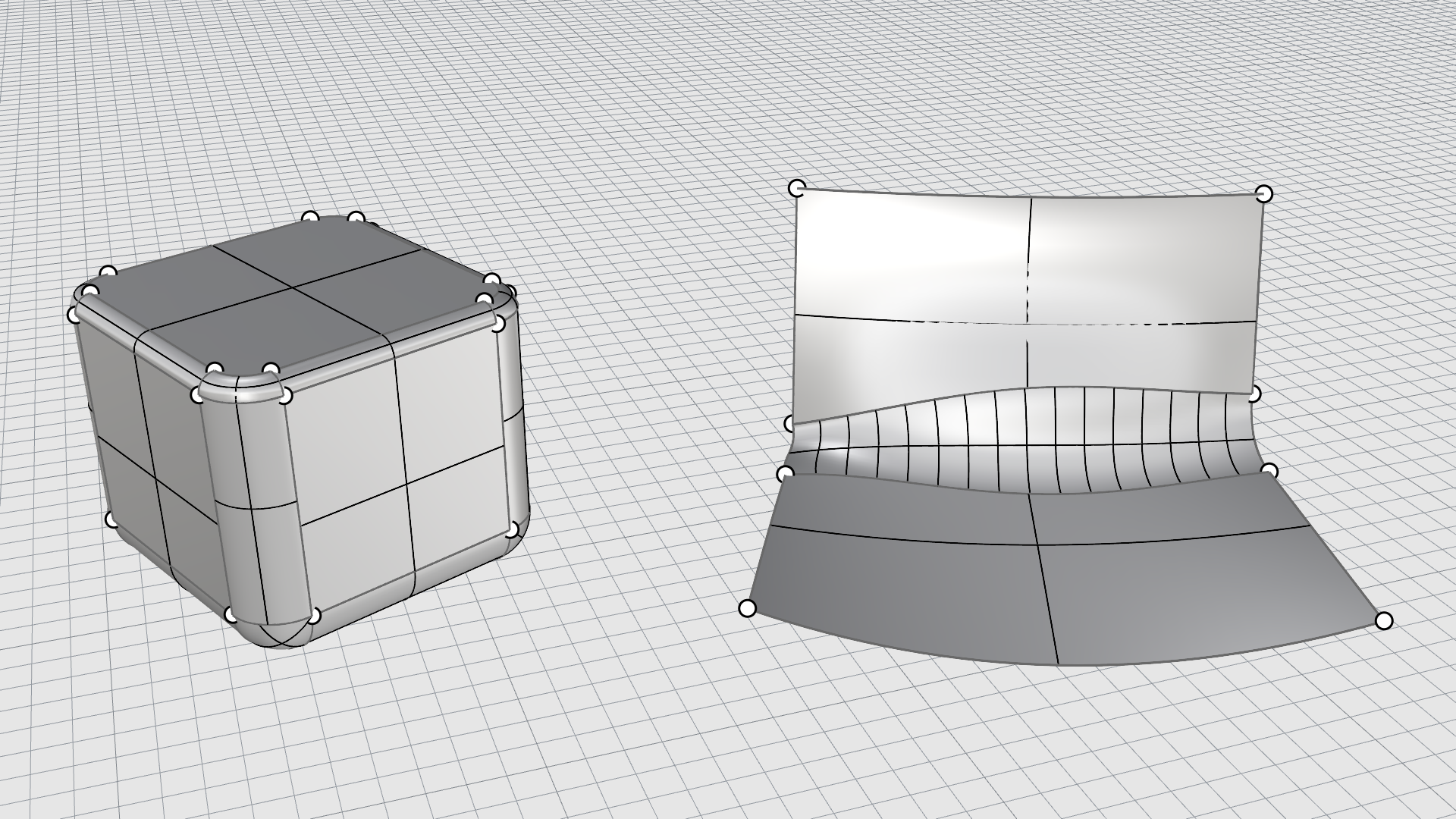
Il comando
![]() PuntiOnSolidi
attiva i punti di grip che agiscono come punti di controllo per le polisuperfici. Tuttavia, la modifica di questi punti deve essere limitata a una direzione lineare per mantenere intatta la struttura dell’oggetto.
PuntiOnSolidi
attiva i punti di grip che agiscono come punti di controllo per le polisuperfici. Tuttavia, la modifica di questi punti deve essere limitata a una direzione lineare per mantenere intatta la struttura dell’oggetto.
Solidi
Un Un solido è una superficie o polisuperficie che racchiude un volume. I solidi vengono generati ogni volta che una superficie o una polisuperficie viene chiusa completamente. Rhino è in grado di creare solidi a singola superficie, solidi polisuperficie, solidi di estrusione, solidi con mesh e solidi SubD.
Una singola superficie può essere avvolta fino ad unirsi con se stessa. I comandi di esempio sono
![]() Sfera
,
Sfera
,
![]() Toroide
e
Toroide
e
![]() Ellissoide
.
I Punti di controllo
possono essere visualizzati su solidi a superficie singola e spostati per modificare la superficie.
Ellissoide
.
I Punti di controllo
possono essere visualizzati su solidi a superficie singola e spostati per modificare la superficie.
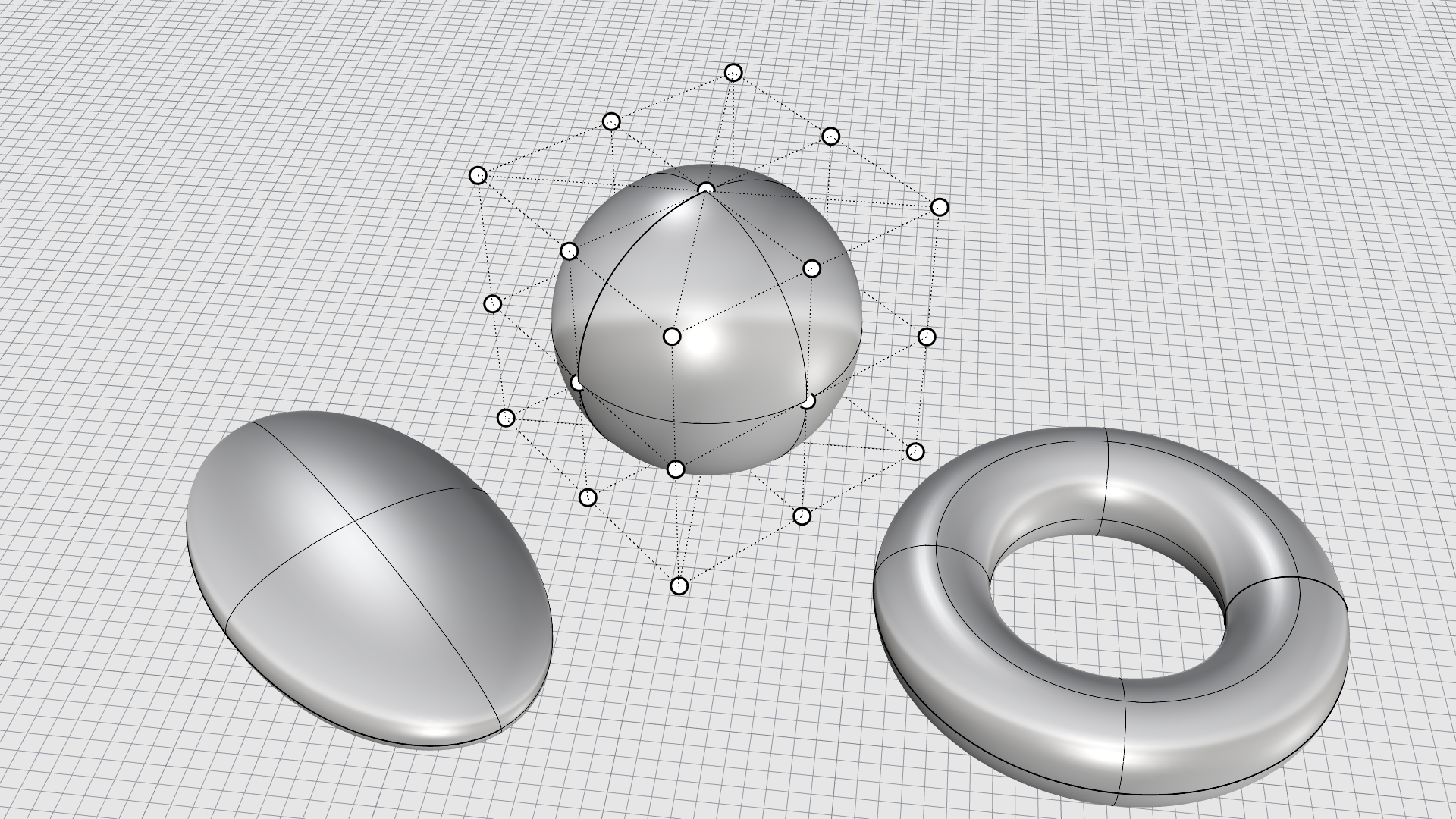
Alcuni comandi di Rhino creano dei solidi polisuperficie.
![]() Piramide
,
Piramide
,
![]() Cono
e
Cono
e
![]() TroncoCono
sono esempi di comandi che creano solidi con polisuperfici.
TroncoCono
sono esempi di comandi che creano solidi con polisuperfici.
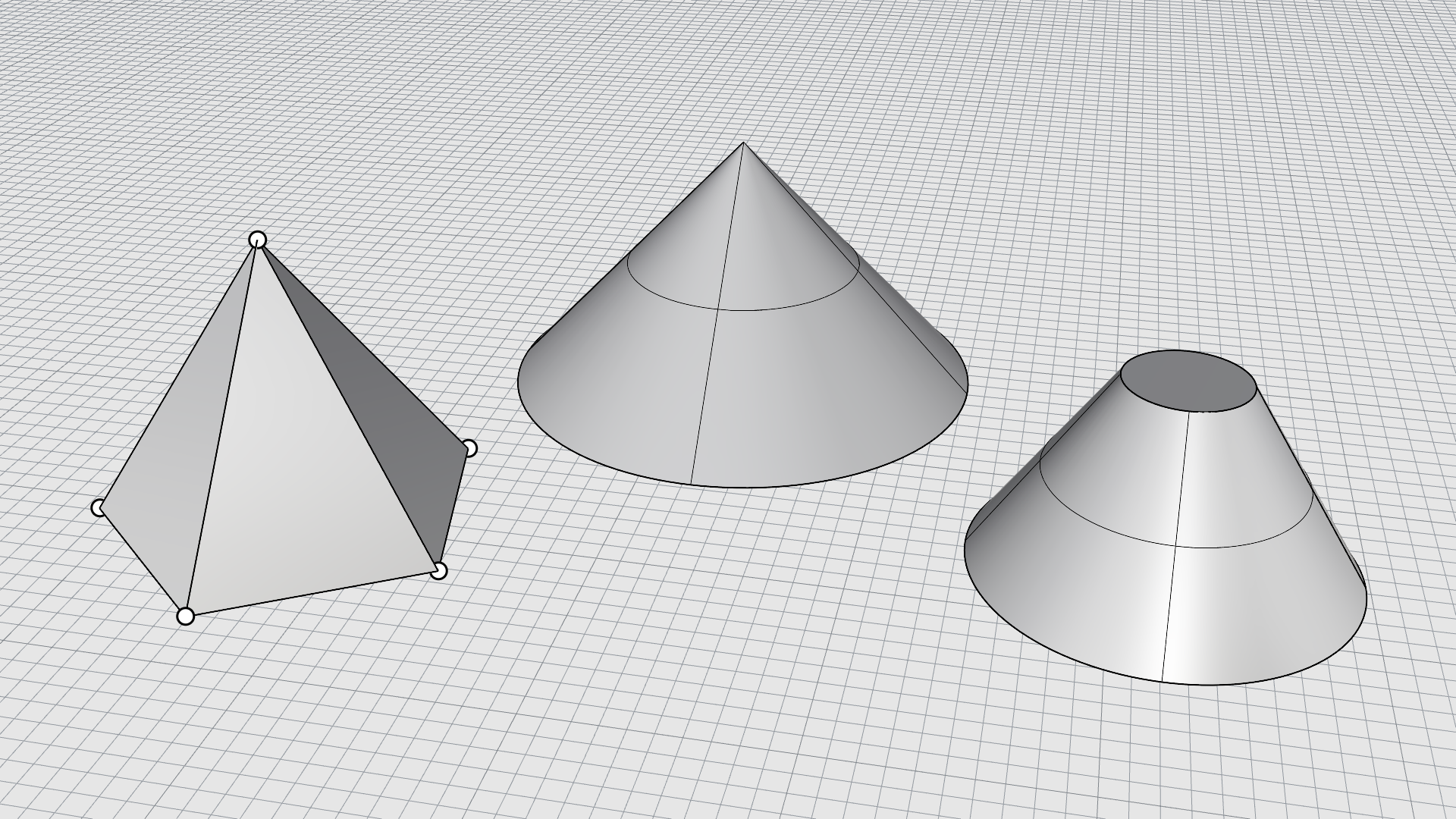
Geometria SubD
Gli Oggetti SubD sono superfici di suddivisione Catmull-Clark ad alta precisione progettate per modellare e modificare rapidamente forme organiche complesse.
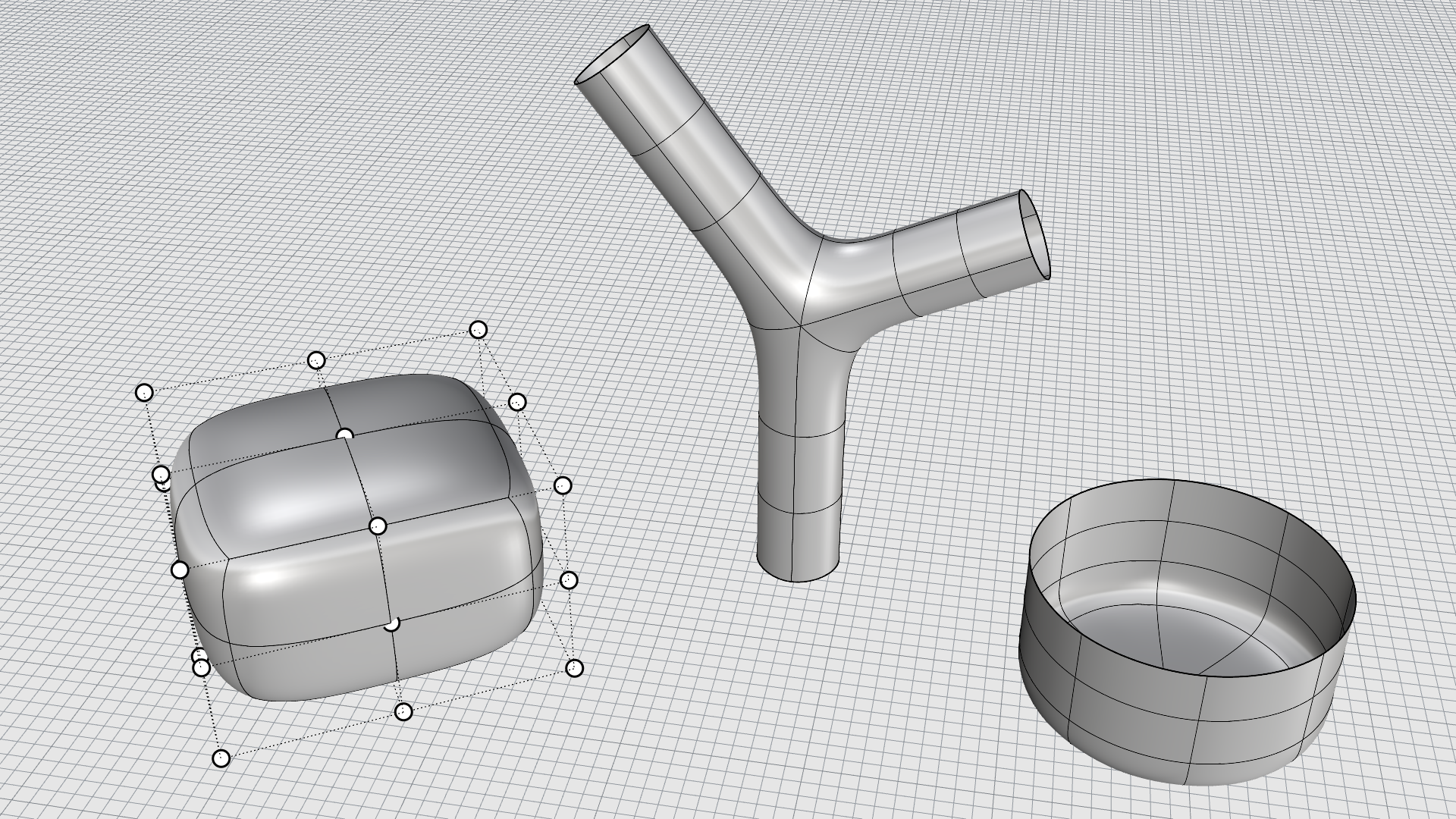
Gli oggetti SubD di Rhino sono composti da vertici, bordi e facce. È possibile spingerli o tirarli per modellare l’oggetto. Immaginiamo un oggetto SubD come l’argilla.
Geometria mesh
Una mesh è un insieme di vertici e poligoni che definiscono la forma di un oggetto poliedrico. In Rhino, le mesh sono costituite da triangoli e da quadrilateri. Proprio come le NURBS , le mesh possono essere aperte o chiuse (solidi).
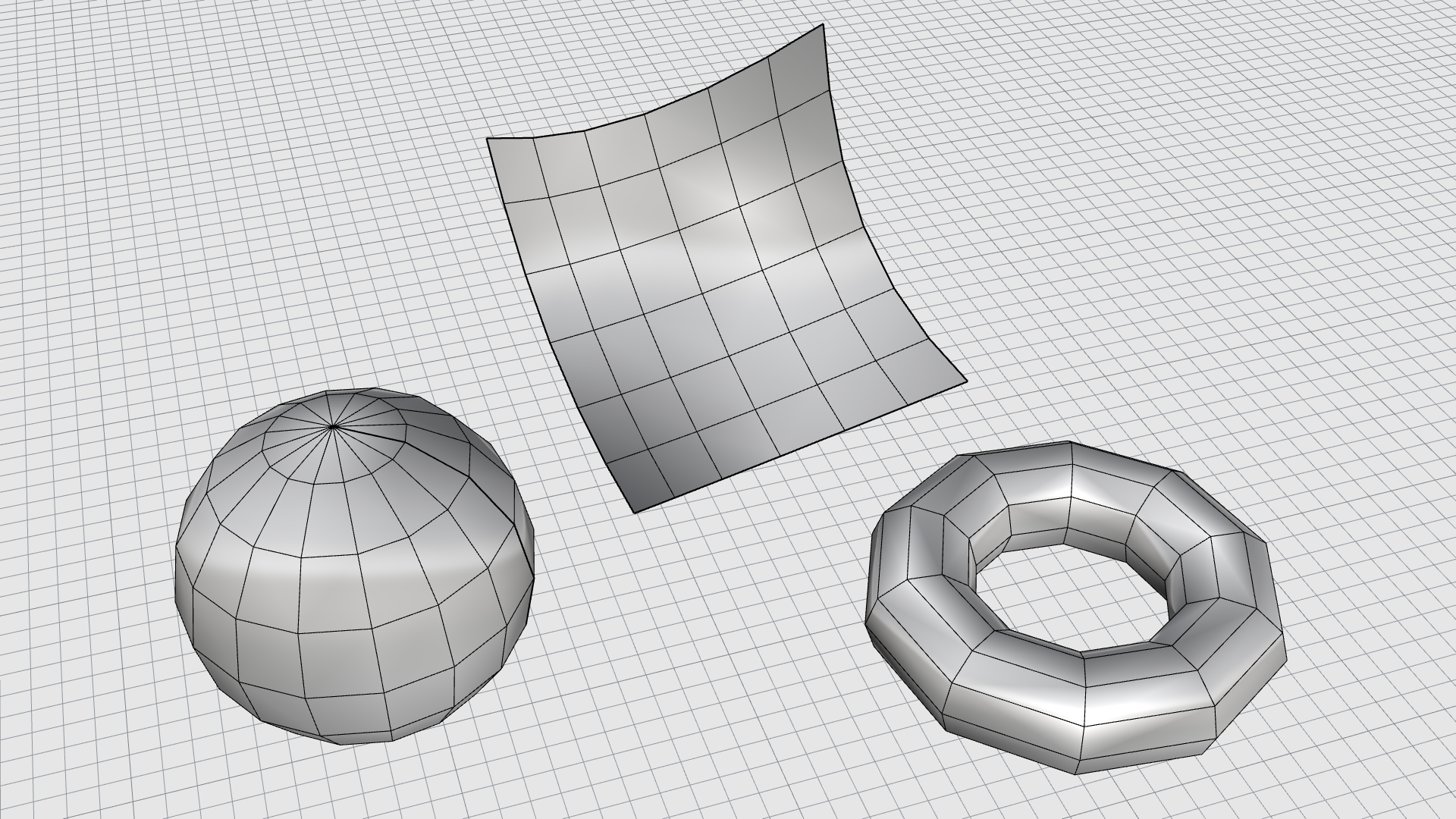
Molti programmi utilizzano mesh poligonali per rappresentare la geometria per il rendering, l’animazione, la fabbricazione digitale, la visualizzazione e l’analisi di elementi finiti. Il comando
![]() Mesh
traduce la geometria
NURBS
in mesh poligonali. Rhino può leggere e scrivere molti formati file di mesh. Per disegnare oggetti mesh, utilizzare comandi come
Mesh
traduce la geometria
NURBS
in mesh poligonali. Rhino può leggere e scrivere molti formati file di mesh. Per disegnare oggetti mesh, utilizzare comandi come
![]() SferaMesh
,
SferaMesh
,
![]() ParallelepipedoMesh
,
ParallelepipedoMesh
,
![]() CilindroMesh
.
CilindroMesh
.
Inoltre, Rhino dispone di comandi che consentono di lavorare con le mesh.
Estrusioni leggere
Le Estrusioni leggere
utilizzano come input solo una curva di profilo e una lunghezza invece della rete di curve normalmente necessaria per
gli oggetti NURBS
. Ecco i comandi che creano estrusioni:
![]() Parallelepipedo
,
Parallelepipedo
,
![]() Cilindro
,
Cilindro
,
![]() Tubo
e
Tubo
e
![]() EstrudiCrv
. Gli oggetti di estrusione possono essere chiusi, con una chiusura piana, oppure aperti.
EstrudiCrv
. Gli oggetti di estrusione possono essere chiusi, con una chiusura piana, oppure aperti.
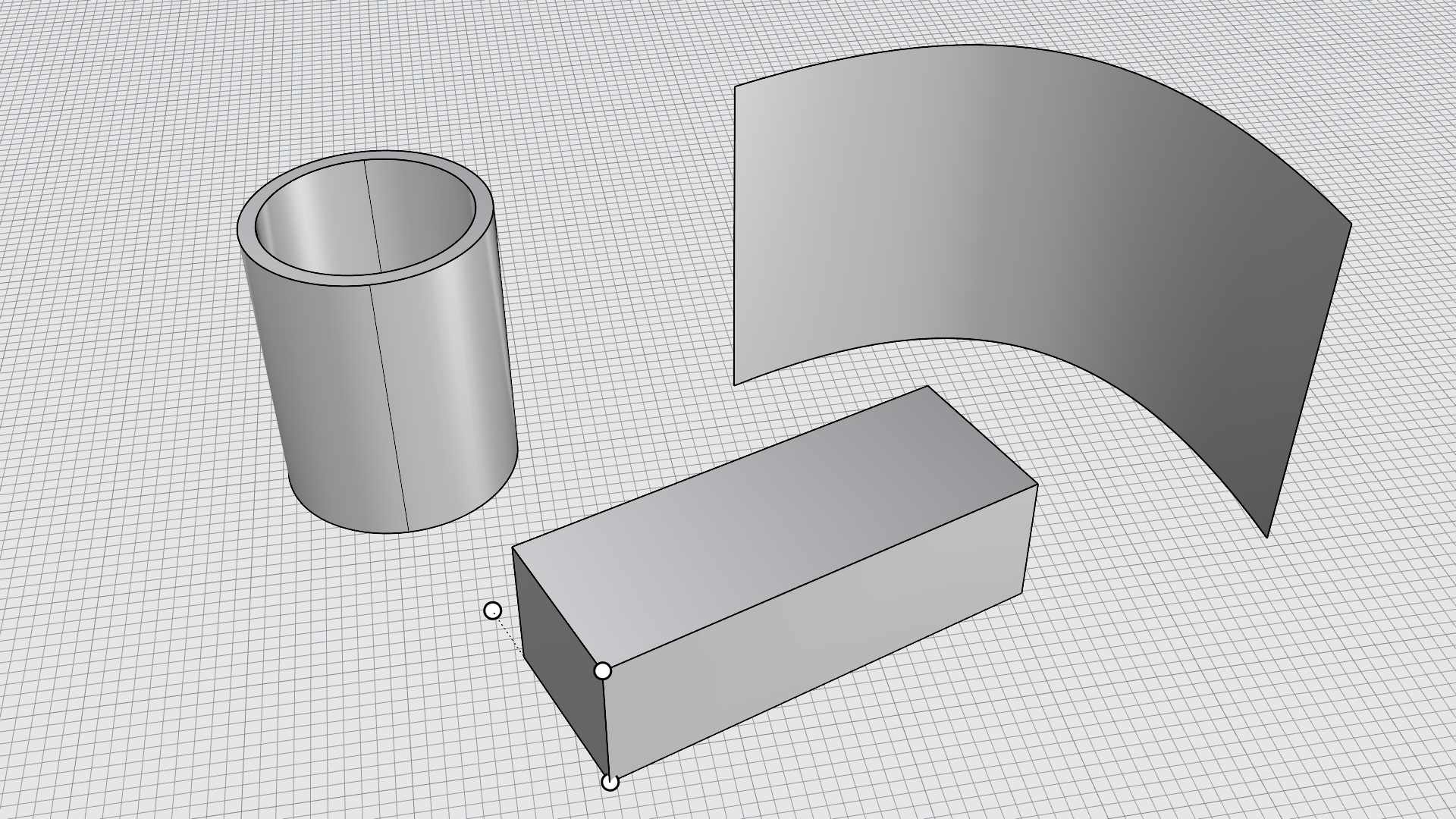
Se necessario, questi oggetti possono essere trasformati in polisuperfici per aggiungere ulteriori informazioni per l’editing. Utilizzare il comando
![]() PuntiOn
o premere
per attivare i punti di estrusione.
PuntiOn
o premere
per attivare i punti di estrusione.

